సేన్ రాన్సమ్వేర్ అంటే ఏమిటి (09.16.25)
ransomware అనేది హానికరమైన ప్రోగ్రామ్, ఇది కంప్యూటర్లోని ఫైల్లను మరియు ఫోల్డర్లను గుప్తీకరిస్తుంది మరియు వాటిని బందీగా తీసుకుంటుంది. సైబర్ క్రైమినల్స్ ప్రయోజనం కోసం ఇది చేస్తుంది, అప్పుడు విమోచన మొత్తాన్ని, సాధారణంగా బిట్కాయిన్లలో, బాధితుడు వారి ఫైల్లను మళ్లీ యాక్సెస్ చేయడానికి చెల్లించాలని అభ్యర్థిస్తారు. అవి చింతించే పౌన .పున్యంతో జరుగుతాయి. ప్రతి 14 సెకన్లకు ransomware దాడి జరుగుతుందని నివేదికలు కూడా ఉన్నాయి! Ransomware మాల్వేర్ యొక్క అనేక జాతులు వారి వికారమైన తలలను పెంచుతూనే ఉంటాయి. సైబర్ సెక్యూరిటీ నిపుణులు ఎప్పటికప్పుడు అభివృద్ధి చెందుతున్న ముప్పును కొనసాగించడం కష్టతరం చేస్తుంది.
ఈ వ్యాసంలో, సేజ్ అని పిలువబడే అటువంటి ransomware స్ట్రెయిన్ గురించి మేము చర్చిస్తాము.
సేజ్ ransomware అనేది ఇప్పుడు పనికిరాని టెస్లాక్రిప్ట్ ransomware కుటుంబం నుండి వచ్చిన మాల్వేర్ జాతి. ఏ ఇతర ransomware చేసినట్లుగా, సేజ్ ముందే నిర్ణయించిన ఫైల్ రకాల కోసం బాధితుడి కంప్యూటర్ను స్కాన్ చేస్తుంది మరియు వాటిని శక్తివంతమైన గుప్తీకరణ అల్గోరిథంతో గుప్తీకరిస్తుంది. దీని తరువాత, ఇది విమోచన నోటును ఈ క్రింది విధంగా చదువుతుంది:
శ్రద్ధ!
సేజ్ మీ అన్ని ఫైళ్ళను గుప్తీకరించారు!
<-
మీ అన్ని ఫైళ్ళు, చిత్రాలు, వీడియోలు మరియు డేటాబేస్లు సేజ్ అని పిలువబడే సాఫ్ట్వేర్ ద్వారా గుప్తీకరించబడ్డాయి మరియు ప్రవేశించలేవు.
మా సహాయం లేకుండా ఫైల్లను పునరుద్ధరించడానికి మీకు అవకాశం లేదు.
కానీ మీరు మా సూచనల ఫైళ్ళను అనుసరిస్తే సులభంగా పునరుద్ధరించవచ్చు.
మీ ఫైళ్ళను తిరిగి ఎలా పొందాలో సూచనలు ప్రతి డిస్క్లో,
మీ పత్రాలలో మరియు మీ డెస్క్టాప్లో నిల్వ చేయబడతాయి.
ఫైళ్ల కోసం చూడండి! రికవరీ_2g0zr9.txt మరియు! రికవరీ_2g0zr9. html
మీరు ఈ ఫైళ్ళను కనుగొనలేకపోతే, (ఉల్లిపాయ) వెబ్సైట్ http://qbxeaekvg7o3lxnn.onion ను పొందడానికి 'టోర్ బ్రౌజర్' ప్రోగ్రామ్ను ఉపయోగించండి (మీరు దీన్ని గూగుల్లో కనుగొనవచ్చు)
మీ సూచనలు '
సేజ్ ఈ దశకు చేరుకోగలిగిన తర్వాత, గుప్తీకరించిన ఫైళ్ళను సాధారణంగా సైనిక-గ్రేడ్ AES-256-bit ఎన్క్రిప్షన్ ప్రమాణంతో గుప్తీకరించినందున వాటిని తిరిగి పొందటానికి ఏమీ చేయలేరు. విమోచన మొత్తాన్ని సాధారణంగా 30 530 విలువైన బిట్కాయిన్లను చెల్లించడాన్ని మీరు పరిగణించవచ్చు, మీ కంప్యూటర్ సోకినట్లయితే, అది మేము ప్రోత్సహించే విషయం కాదు. సైబర్ క్రైమినల్స్ వారి మాటను నిలబెట్టడానికి మీరు విశ్వసించాల్సిన వ్యక్తులు కాదు, మరియు వారు అలా చేసినా, భవిష్యత్తులో వారు మీపై దాడి చేయరని ఎవరు చెప్పాలి, ప్రత్యేకించి ఇప్పుడు మీరు సహకరించడానికి మీ సుముఖతను ప్రదర్శించారు.
ransomware దాడి తర్వాత మీరు చేయవలసింది ఏమిటంటే, ransomware ASAP ను ముగించడం.
సేన్ రాన్సమ్వేర్ను ఎలా తొలగించాలిrasomware యొక్క టెస్లాక్రిప్ట్ కుటుంబం పనిచేయకపోవటానికి కారణం, సైబర్ సెక్యూరిటీ పరిశోధకులు అవి ఎలా పనిచేస్తాయో అర్థం చేసుకోవడం మరియు వాటిని గుర్తించడానికి మరియు ఆపడానికి మార్గాలతో యాంటీ మాల్వేర్ సాఫ్ట్వేర్ పరిష్కారాలను కలిగి ఉండటం. సేజ్ ransomware ను మీరు తొలగించాల్సిన అవసరం ఉంది అవుట్బైట్ యాంటీ మాల్వేర్ వంటి శక్తివంతమైన యాంటీ మాల్వేర్ సాఫ్ట్వేర్. ఇది సేజ్ మాల్వేర్ సంతకాలు మరియు దాని ప్రవర్తనల కోసం చూసే సమగ్ర స్కాన్ చేస్తుంది. .
విండోస్ OS తో వచ్చే అనువర్తనాలు మినహా ఇతర అనువర్తనాలను స్వయంచాలకంగా ప్రారంభించకుండా నిరోధించడానికి సేఫ్ మోడ్ పనిచేస్తుంది, అయితే నెట్వర్క్ ఎంపిక ఇంటర్నెట్ మరియు ఇతర నెట్వర్క్ రీమ్లను యాక్సెస్ చేయడానికి మిమ్మల్ని అనుమతిస్తుంది. విండోస్ 10 పరికరంలో నెట్వర్కింగ్తో సేఫ్ మోడ్కు ఎలా చేరుకోవాలో ఇక్కడ ఉంది:
ఒకసారి నెట్వర్కింగ్తో సురక్షిత మోడ్, అప్పుడు మాత్రమే మీరు యాంటీ మాల్వేర్ సాఫ్ట్వేర్ను ప్రారంభించాలి. మీ పరికరంలో మీకు అది లేకపోతే, దాన్ని డౌన్లోడ్ చేయడానికి ఇంటర్నెట్ను ఉపయోగించండి.
సేజ్ ransomware కు వ్యతిరేకంగా మీ పోరాటంలో మీరు తీసుకురావాల్సిన మరో సాధనం PC మరమ్మతు సాధనం. మరమ్మతు సాధనం మీ పరికరం యొక్క సిస్టమ్-వైడ్ స్కాన్, జంక్ ఫైళ్ళను గుర్తించడం మరియు తొలగించడం, వేగాన్ని తగ్గించే సమస్యలను ఆపడం మరియు విరిగిన లేదా తప్పిపోయిన రిజిస్ట్రీ ఎంట్రీలను రిపేర్ చేస్తుంది. మరో మాటలో చెప్పాలంటే, యాంటీ మాల్వేర్ సాఫ్ట్వేర్ వైరస్ను అణిచివేస్తుంది, ఇది మీ కంప్యూటర్ను ఆరోగ్యానికి అందించే పిసి మరమ్మతు సాధనం.
విండోస్ రికవరీ సాధనాలుఅవుట్బైట్ యాంటీవైరస్ కొనుగోలు చేసే లగ్జరీ మీకు లేదని అనుకుందాం, సేజ్ ransomware ను తొలగించడానికి మీరు ఇంకా ఏమి చేయవచ్చు?
విండోస్ OS ఎంపికల తెప్పను అందిస్తుంది, ఇది మీకు ఏదైనా హానికరమైన మార్పులను రద్దు చేయడానికి అనుమతిస్తుంది మీ కంప్యూటర్. తేలికపాటి సిస్టమ్ పునరుద్ధరణ నుండి మరింత తీవ్రమైన విండోస్ ను తిరిగి ఇన్స్టాల్ చేయడానికి ఇన్స్టాలేషన్ మీడియాను ఉపయోగించండి. ఈ ముక్కలోని అన్ని ఎంపికలను మనం కవర్ చేయలేము కాబట్టి, వీటిలో రెండింటిని మేము చర్చిస్తాము.
సిస్టమ్ పునరుద్ధరణసిస్టమ్ పునరుద్ధరణ అనేది విండోస్ రికవరీ సాధనం, ఇది పునరుద్ధరణ పాయింట్ అని పిలువబడే దానిపై ఆధారపడుతుంది, ఇది 'స్నాప్షాట్ లాగా పనిచేస్తుంది 'విండోస్ OS యొక్క ఒక సమయంలో.
కాబట్టి, మీకు అలాంటి' స్నాప్షాట్ 'ఉంటే, మీ కంప్యూటర్ను మునుపటి పనితీరు స్థాయికి తిరిగి ఇవ్వడానికి మీరు దీన్ని ఉపయోగించవచ్చు. సిస్టమ్ పునరుద్ధరణకు చేరుకోవడం చాలా సులభం, మరియు వాస్తవానికి నెట్వర్కింగ్తో సేఫ్ మోడ్కు దారితీసే దశలను తీసుకుంటే మీరు క్రింద చూసినట్లుగా అధునాతన ఎంపికల క్రింద సిస్టమ్ పునరుద్ధరణ ఎంపికను చూడవచ్చు:
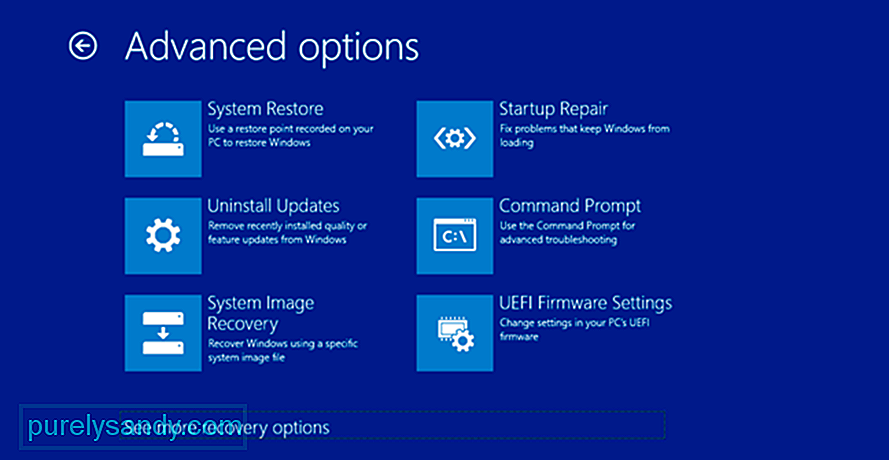
మీరు ఈ ఎంపికపై క్లిక్ చేసిన తర్వాత, మీ కంప్యూటర్లో అందుబాటులో ఉన్న పునరుద్ధరణ పాయింట్ల జాబితాను చూస్తారు. ఒకదాన్ని ఎంచుకోండి మరియు సిస్టమ్ పునరుద్ధరణ ప్రక్రియతో కొనసాగండి.
అనేక విధాలుగా గొప్పది అయినప్పటికీ, సిస్టమ్ పునరుద్ధరణ సాధనం దాని పరిమితులను కలిగి ఉంది. వీటిలో ప్రధానమైనది ఏమిటంటే, పునరుద్ధరణ పాయింట్లు తప్పనిసరిగా ఉండాలి మరియు పరిష్కరించాల్సిన PC సమస్యకు ముందు అవి సృష్టించబడాలి. ఇతర పరిమితి ఏమిటంటే, బాధిత బాధితులకు వారి ఫైళ్లు మరియు ఫోల్డర్లను తిరిగి పొందే మార్గం లేదని నిర్ధారించడానికి కొన్ని మాల్వేర్ జాతులు పునరుద్ధరణ పాయింట్లను తొలగించగలవు.
ఈ PC ని రీసెట్ చేయండిఈ PC రికవరీ సాధనాన్ని రీసెట్ చేయండి అంటే మీ పరికరాన్ని డిఫాల్ట్గా రీసెట్ చేయండి. మీ విండోస్ 10 పరికరాన్ని రీసెట్ చేయడానికి, ఈ క్రింది దశలను తీసుకోండి:
యాంటీవైరస్ లేకుండా కూడా, మీ PC ని రీసెట్ చేస్తే మీ కంప్యూటర్ నుండి అన్ని మాల్వేర్ ఎంటిటీలను తొలగించాలి. ఇప్పుడు, మీరు చేయాల్సిందల్లా మీరు మళ్లీ వ్యాధి బారిన పడకుండా చూసుకోవాలి.
మీ కంప్యూటర్ను సంక్రమించకుండా రాన్సమ్వేర్ను ఎలా నిరోధించాలిమాల్వేర్ సంక్రమణను నివారించడం ఎవరికైనా ఒక పొడవైన క్రమం, ఈ రంగంలో ఉత్తమమైన వాటితో సహా సైబర్ సెక్యూరిటీ యొక్క, కానీ అది చేయవచ్చు. మీకు కావలసిందల్లా సాధారణ భద్రతా నియమాలను పాటించడం. ఇక్కడ చాలా ముఖ్యమైన జాబితా ఉంది:
- మీ పరికరంలో యాంటీ మాల్వేర్ సాఫ్ట్వేర్ను ఇన్స్టాల్ చేయండి మరియు వీలైతే మీ కంప్యూటర్ను ప్రతిరోజూ స్కాన్ చేయండి.
- భద్రత లేని సైట్లను సందర్శించడం మానుకోండి. ముద్ర లేదా చాలా ప్రకటనలకు ఉపయోగపడుతుంది. సందేశాలు, ఇమెయిళ్ళు మరియు భద్రతా హెచ్చరికలకు ప్రతిస్పందించే ముందు వాటి యొక్క ప్రామాణికతను తనిఖీ చేయండి.
- మీ అతి ముఖ్యమైన ఫైళ్ళ యొక్క బ్యాకప్ కలిగి ఉండండి, తద్వారా మీరు దుష్ట ransomware దాడికి గురైనప్పటికీ, మీరు వాటిని తిరిగి పొందటానికి ఒక మార్గాన్ని కలిగి ఉండండి.
- చివరగా, మీకు ఇకపై అవసరం లేని కుకీలు, బ్రౌజింగ్ చరిత్ర, అనువర్తనాలు మరియు ఇతర ఫైల్లను తొలగించడం ద్వారా మీ కంప్యూటర్ను ఎల్లప్పుడూ శుభ్రంగా ఉంచండి.
YouTube వీడియో: సేన్ రాన్సమ్వేర్ అంటే ఏమిటి
09, 2025

